标签:ase rpm -ivh wget 安装完成 单元 java load shell useradd
JAVA JDK安装配置必要前提关闭 selinux 和防火墙
Apache Tomcat/8.5.16依赖jre7及以上版本,不过jdk高版本已经包含jre。
首先去oracle的网站下载对应java jdk rpm包。本次使用java jdk1.8版本,使用rpm包,简单容易。
版本为jdk8u211
http://www.oracle.com/technetwork/java/javase/downloads/index.html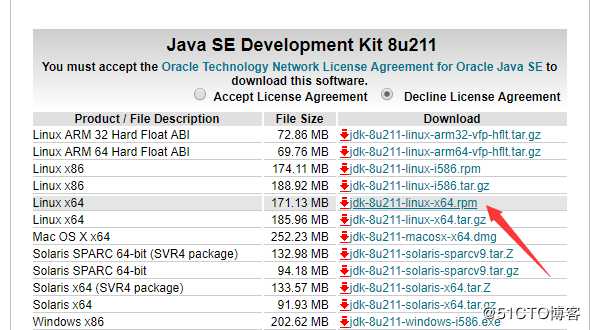
保存后,rpm安装即可
rpm -ivh jdk-8u211-linux-x64.rpm然后自动安装即可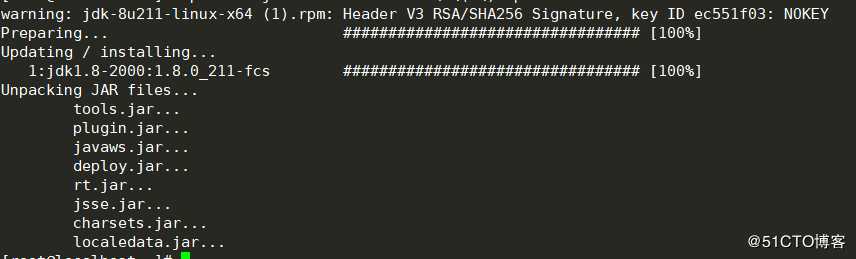
RPM包安装完成,验证是否安装成功,如果有输出JDK相关版本说明已经安装成功。
java -version
完成JDK配置后,需要添加java环境变量
# vim /etc/profile.d/java.sh
JAVA_HOME=/usr/java/jdk1.8.0_211
JRE_HOME=/usr/java/jdk1.8.0_211/jre
CLASSPATH=.:$JAVA_HOME/jre/lib/rt.jar:$JAVA_HOME/lib/dt.jar:$JAVA_HOME/lib/tools.jar:$JRE_HOME/lib
PATH=$PATH:$JAVA_HOME/bin:$JRE_HOME/bin
export JAVA_HOME JRE_HOME PATH CLASSPATH然后配置环境变量永久生效
source /etc/profile.d/java.sh然后测试jdk
用文本编辑器新建一个test.java文件,在其中输入以下代码保存
public class test {
public static void main(String args[]) {
System.out.println("test ok !");
}
} 然后进行编译,执行
javac test.java
java test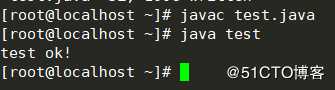
当出现test ok!时,运行正常
此时rpm安装方式已经完成
首先创建tomcat专有用户
groupadd tomcat
useradd -g tomcat -s /bin/false tomcat或useradd -g tomcat -s /sbin/nologin tomcat
注意:
-g tomcat用户隶属于tomcat组
-s /bin/false 禁用shell访问
Apache Tomcat 8.5下载安装与配置&设置用户组权限并创建软连接
本次使用8.5.42
#
# wget http://mirror.bit.edu.cn/apache/tomcat/tomcat-8/v8.5.42/bin/apache-tomcat-8.5.42.tar.gz
# tar -zxvf apache-tomcat-8.5.42.tar.gz
# mv apache-tomcat-8.5.42 /usr/local/
# cd /usr/local/
# chown -hR tomcat:tomcat apache-tomcat-8.5.42
# ln -s apache-tomcat-8.5.42 tomcat#vim /lib/systemd/system/tomcat.service
[unit]
Description=Apache Tomcat Web Application Container
After=network.target
[Service]
Type=forking
ExecStart=/usr/local/tomcat/bin/startup.sh
ExecStop=/usr/local/tomcat/bin/shutdown.sh
[Install]
WantedBy=multi-user.target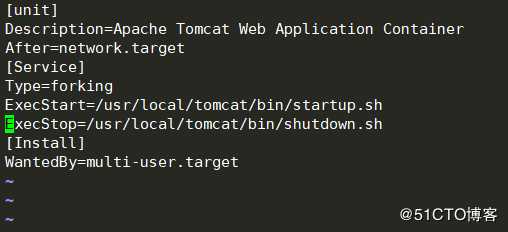
重载systemd服务单元,给予软连接目录权限,启动Apache Tomcat服务并设置Tomcat为开机自启动
# systemctl daemon-reload
# systemctl start tomcat
# systemctl enable tomcat然后可以查看状态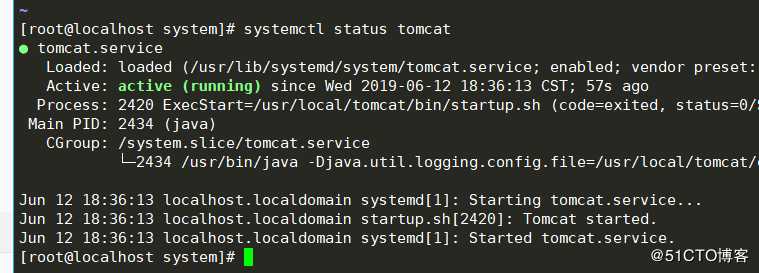
标签:ase rpm -ivh wget 安装完成 单元 java load shell useradd
原文地址:https://blog.51cto.com/11555417/2408060